
A vegades necessitem ajuda per realitzar algunes tasques que potser puguin semblar una mica simples. I és que vaig poder resultar que la funció de canviar el codi PIN de la SIM del nostre iPhone pot estar una mica més amagat del que voldríem, més que res perquè entre tanta mesura de seguretat que Apple proporiciona de sèrie en el seu iPhone, modificar el PIN de la SIM pot semblar el menys important. No obstant això, perquè el puguis modificar al teu gust, en Actualidad iPhone t'hem portat un tutorial perquè puguis canviar aquest PIN o fins i tot desactivar-lo si així ho desitges.
Canviar el PIN de la targeta SIM pot semblar poc important avui dia, gràcies a la seguretat que ens proporciona Cerca La meva iPhone des del qual podrem buscar i bloquejar el nostre iPhone davant de possibles pèrdues, i tenint en compte que amb la vinculació amb la nostra Apple ID convertiria el telèfon a inservible a l'intentar restaurar-més encara. No obstant això, qualsevol mesura de seguretat que puguin ser inclosos per fer-li el treball el més difícil possible a el pispa és recomanable, Per això avui us expliquem com modificar el codi PIN de la teva targeta SIM.
En primer lloc haurem d'entrar en l'aplicació «Ajustos», una vegada aquí navegarem pel menú fins a la secció «Telèfon». Ens endinsarem dins el submenú de Telèfon fins gairebé el final de la llista per arribar a les opcions de la SIM, on veurem «PIN de la SIM» i «Aplicacions de la SIM». Ara simplement entrem en PIN de la SIM i ja podrem accedir a les dues opcions que desitgem, activar o desactivar aquest PIN, O d'altra banda canviar el PIN de la SIM si així ho desitgem.
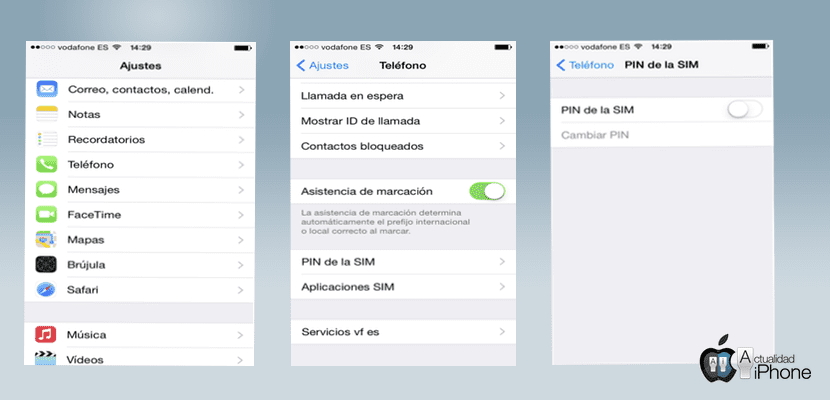
En aquests tres senzills passos ja hem aconseguit accedir a les opcions de la SIM. Jo personalment ho tinc desactivat, més que res perquè avui dia aquests telèfons se solen apagar en comptades ocasions, i a l'ésser tan adés sovint se m'oblida el PIN de la targeta SIM. No obstant això, com hem dit abans, qualsevol mesura de seguretat és poca.

Us avorriu?
És farcit?
O és que paguen per publicació?
No ho entenc ...
jajaja vaig pensar el mateix xD
Que bo veure que al món hi continua havent gent que ho sap tot, com Ktre i Sebastián i que pensen que tots els altres haurien de saber-ho tot també ... a veure si els poden preparar un fòrum nivell expert per a ells solets
Bona nit Sorprès.
Aquí està la clau, aquesta pàgina és per a tothom, experts i menys experts. No saps com s'agraeix un novell certs tips que poden semblar tan fàcil i que de vegades es tornen complicats.
i si no ús sim? com trec el codi que té (i conec)?